Для обычных пользователей Xvid не является распространенным видеоформатом. Фактически, видеокодек Xvid - это бесплатный формат, основанный на стандарте кодирования MPEG-4, который доступен на телевизорах, DVD-плеерах и в домашних условиях. Поэтому люди обычно обмениваются домашними видео онлайн с использованием видео формата Xvid. Это потому, что Xvid позволяет пользователям сжимать видео, сохраняя его оригинальное качество видео. Кроме того, Xvid также поддерживается многими видеоплеерами. Поэтому вам следует конвертировать видео в Xvid перед тем, как поделиться или воспроизвести в некоторых случаях.
Есть два основных решения, которые вы можете попробовать конвертировать видео Xvid на Mac. Первый выбор - использовать лучший видео конвертер Xvid для конвертации видео в Xvid без потери данных. Даже если ваши локальные видео в формате MP4, вам все равно нужно конвертировать MP4 в Xvid, чтобы решить проблему несовместимости. Другой способ - попробовать онлайн видео конвертер, чтобы завершить конвертацию MP4 в Xvid бесплатно. Таким образом, вы можете прочитать следующие параграфы, чтобы решить, какой метод конвертации видео в Xvid выбрать.
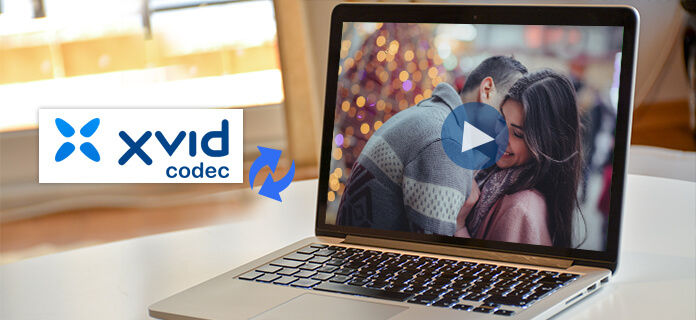
Xvid Converter для Mac
Aiseesoft Mac Video Converter Ultimate позволяет пользователям конвертировать обычные видео. Кроме того, вы также можете конвертировать популярные видео в формат Xvid на Mac. Благодаря поддержке более 1000 видео- и аудиоформатов вы можете конвертировать любое видео в Xvid с высоким качеством вывода и быстрым временем преобразования.
Шаг 1 Добавить видео в Xvid видео конвертер
Бесплатно скачайте и установите конвертер видео Xvid на Mac. Запустите эту программу и выберите «Добавить файл» на верхней панели инструментов, чтобы импортировать локальные видеофайлы. Вы также можете перетаскивать видео с рабочего стола на его основной интерфейс для загрузки видео.

Примечание. Вы также можете конвертировать видео в Xvid на Mac с помощью Mac Video Converter Ultimate.
Шаг 2 Используйте встроенные фильтры для редактирования эффекта
Вы можете увидеть несколько вариантов настройки видео. Чтобы получить доступ ко всем инструментам редактирования видео, вы можете нажать «Редактировать», чтобы открыть новое всплывающее окно. Позже вы сможете с легкостью настроить выходной видеоэффект. Просто выберите видео на левой панели, чтобы перейти в определенное место.

Примечание. Вы можете применять видео и аудиоэффекты, улучшать качество видео и добавлять водяные знаки на все видео в серии, нажимая «Применить ко всем».
Шаг 3 Конвертировать видео в Xvid на Mac
Вы можете конвертировать видео в общий формат видео Xvid в списке «Общее видео». И вы также можете установить выходной формат видео как Xvid 4K видео (*. Avi) в «4K Video».
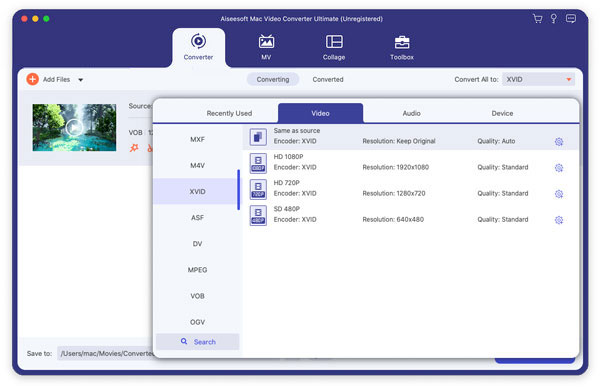
Кроме того, Mac Video Converter Ultimate поддерживает пользователям редактирование настроек профиля перед конвертированием видео в Xvid, поэтому вы также можете нажать «Настройки».

Для людей, которым нужно только конвертировать видео в формат Xvid, использование онлайн-конвертера видео может быть хорошим выбором. Нет необходимости скачивать или устанавливать какие-либо сторонние приложения или плагины. Тем не менее, вы будете ограничены скоростью Wi-Fi и размером файла.
Convertio позволяет пользователям конвертировать видео с рабочего стола, URL, Dropbox или Google Drive. Таким образом, вы можете конвертировать видео из облачного хранилища, а затем легко переносить его на другие портативные плееры. Помните, что максимальный размер файла составляет 100 МБ.
Шаг 1 Добавить видео на онлайн видео конвектор Xvid
Шаг 2 Установите «XVID» в качестве выходного видео формата
Шаг 3 Начните конвертировать MP4 в Xvid онлайн
Шаг 4 Скачать конвертированное видео Xvid

Бесплатный онлайн Video Converter также позволяет пользователям конвертировать видео в Xvid до 100 МБ. И вы можете отправить электронное письмо с конвертированными файлами Xvid в виде вложений. Хотя вы не можете редактировать и просматривать видео в течение всего процесса конвертации видео в Xvid.
Шаг 1 Открыть бесплатный онлайн видео конвертер Xvid
Шаг 2 Загрузить видео с рабочего стола
Шаг 3 Выберите «Xvid» в качестве выходного видео формата
Шаг 4 Введите адрес электронной почты, чтобы получить конвертированное видео Xvid
Шаг 5 Нажмите «Конвертировать», чтобы бесплатно конвертировать видео в Xvid на Mac.
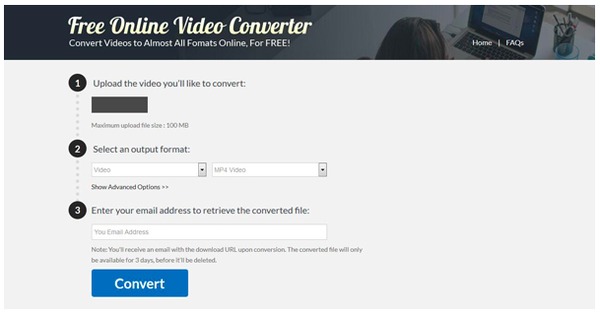
KeepVid Free Online Video Converter полностью совместим со всеми современными браузерами на Mac. И вы можете конвертировать видео в HD или SD в высоком качестве. Простой, но понятный интерфейс позволяет пользователям легко конвертировать видео в Xvid на Mac.
Шаг 1 Найдите и откройте KeepVid Free Online Video Converter
Шаг 2 Выберите его значок «Добавить», чтобы добавить видео файл
Шаг 3 Установите «Xvid» в качестве выходного видео формата
Шаг 4 Нажмите «Конвертировать сейчас», чтобы конвертировать видео в Xvid онлайн.
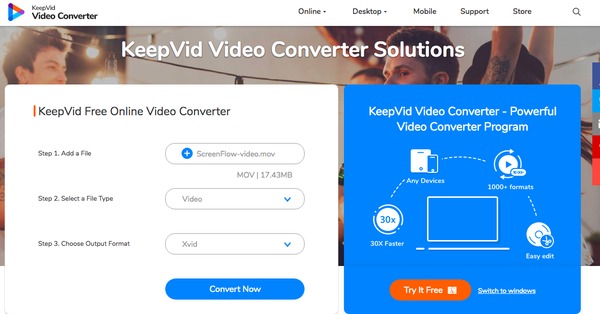
Легко получить результат, который Mac Video Converter Ultimate делает лучшую работу, чем обычные онлайн видео конвертеры. Здесь нет инструментов редактирования видео, окна предварительного просмотра и настроек профилей, которыми можно управлять с помощью онлайн-конвертеров Xvid. Так что если вам нужно часто конвертировать видео в Xvid на Mac, то вы не должны пропустить первый видео конвертер Xvid для Mac.